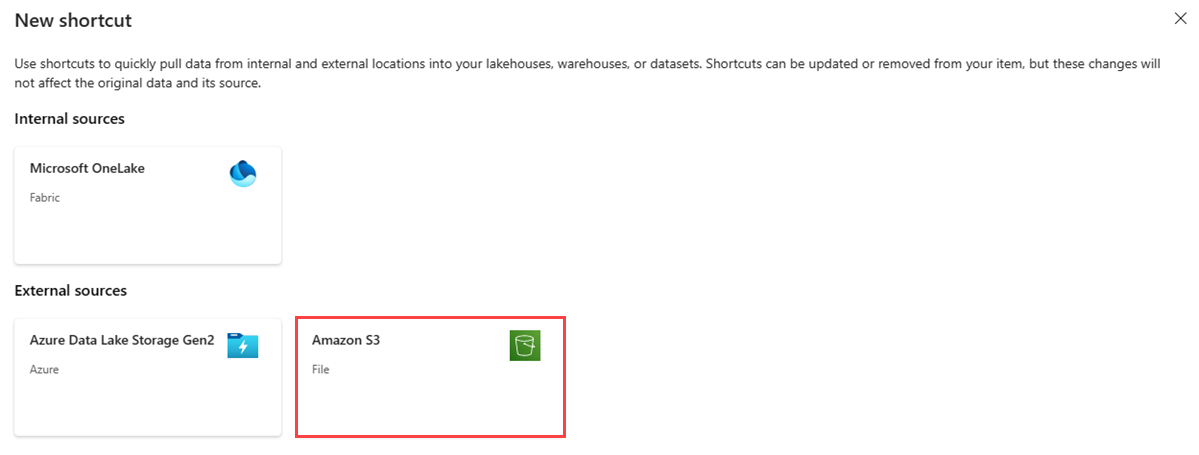สร้างทางลัด OneLake ในฐานข้อมูล KQL
- บทความ
-
-
OneLake คือที่จัดเก็บข้อมูลทะเลสาบเชิงตรรกะแบบครบวงจรสําหรับ Microsoft Fabric เพื่อจัดเก็บเลคเฮ้าส์ คลังสินค้า ฐานข้อมูล KQL และรายการอื่นๆ ทางลัดคือการอ้างอิงแบบฝังตัวภายใน OneLake ที่ชี้ไปยังตําแหน่งที่จัดเก็บของไฟล์อื่นโดยไม่ต้องย้ายข้อมูลต้นฉบับ การอ้างอิงแบบฝังตัวทําให้ปรากฏขึ้นเหมือนกับว่าจัดเก็บแฟ้มและโฟลเดอร์ไว้ภายในเครื่องแต่ในความเป็นจริง โดยจะมีอยู่ในตําแหน่งที่เก็บข้อมูลอื่น คุณสามารถอัปเดตหรือลบทางลัดออกจากรายการของคุณได้ แต่การเปลี่ยนแปลงเหล่านี้จะไม่ส่งผลกระทบต่อข้อมูลต้นฉบับและแหล่งข้อมูล
ในบทความนี้คุณจะได้เรียนรู้วิธีการสร้างทางลัด OneLake ในฐานข้อมูล KQL ที่ชี้ไปยัง Fabric ภายในหรือแหล่งข้อมูลภายนอก ทางลัดชนิดนี้จะเข้าถึงได้ในภายหลังสําหรับคิวรีในชุดคิวรี KQL โดยใช้external_table()ฟังก์ชัน ทางลัดที่สร้างขึ้นในฐานข้อมูล KQL ไม่สามารถเปลี่ยนชื่อได้และสามารถสร้างทางลัดได้เพียงทางลัดเดียวเท่านั้นในแต่ละครั้ง
นอกจากการสร้างทางลัดจากฐานข้อมูล KQL แล้วคุณยังสามารถสร้างทางลัดจากรายการ Fabric อื่น ๆ ได้ ทางลัดเหล่านี้ยังชี้ไปยังข้อมูลที่จัดเก็บไว้ใน Fabric ภายในหรือแหล่งข้อมูลภายนอก แต่มีข้อจํากัดที่แตกต่างกันและมีการเข้าถึงแตกต่างกัน สําหรับข้อมูลเพิ่มเติม ให้ดู ทางลัด OneLake
หมายเหตุ
ใช้ทางลัด OneLake เมื่อคุณต้องการเรียกใช้คิวรีในข้อมูลในอดีตโดยไม่แบ่งพาร์ติชันหรือจัดทําดัชนีข้อมูล
ถ้าคุณต้องการเรียกใช้คิวรีบ่อยครั้งและเร่งประสิทธิภาพให้นําเข้าข้อมูลโดยตรงลงในฐานข้อมูล KQL ของคุณ
เลือกแท็บที่สอดคล้องกับทางลัดที่คุณต้องการสร้าง:
ข้อกำหนดเบื้องต้น
หากต้องการเข้าถึงข้อมูลในฐานข้อมูล KQL ของคุณในประสบการณ์การใช้งาน Microsoft Fabric อื่น ๆ โปรดดูสําเนาแบบลอจิคัลหนึ่งสําเนา
สร้างทางลัด
หมายเหตุ
โฟลว์ต่อไปนี้แสดงวิธีการสร้างทางลัดที่ชี้ไปยังข้อมูลใน Lakehouse ใน Fabric ในทํานองเดียวกัน คุณสามารถสร้างทางลัดที่ชี้ไปยังคลังข้อมูลหรือฐานข้อมูล KQL อื่น ๆ ได้
เรียกดูฐานข้อมูล KQL ที่มีอยู่
เลือกทางลัด OneLake ใหม่>

เลือกแหล่งข้อมูล
ภายใต้ แหล่งข้อมูลภายใน ให้เลือก Microsoft OneLake

เลือกแหล่งข้อมูลที่คุณต้องการเชื่อมต่อ จากนั้นเลือก ถัดไป

ขยาย ตาราง และเลือกตารางเฉพาะเพื่อเชื่อมต่อ

เลือก สร้าง
หมายเหตุ
คุณสามารถเชื่อมต่อกับโฟลเดอร์ย่อยหรือตารางเดียวเท่านั้นต่อทางลัด เมื่อต้องการเชื่อมต่อกับข้อมูลเพิ่มเติม ให้ทําซ้ําขั้นตอนเหล่านี้และสร้างทางลัดเพิ่มเติม
ข้อกำหนดเบื้องต้น
สร้างทางลัด
เรียกดูฐานข้อมูล KQL ที่มีอยู่
เลือกทางลัด OneLake ใหม่>

เลือกแหล่งข้อมูล
ภายใต้ แหล่งข้อมูลภายนอก ให้เลือก Azure Data Lake Storage รุ่น2

ป้อน การตั้งค่า การเชื่อมต่อตามตารางต่อไปนี้:

| เขตข้อมูล |
คำอธิบาย |
ค่า |
| URL |
สายอักขระการเชื่อมต่อสําหรับคอนเทนเนอร์ส่วนที่แตกต่างของคุณ |
https://StorageAccountName.dfs.core.windows.net |
| การเชื่อมต่อ |
การเชื่อมต่อที่กําหนดไว้ก่อนหน้านี้สําหรับตําแหน่งที่เก็บที่ระบุจะปรากฏในรายการดรอปดาวน์ ถ้าไม่มีการเชื่อมต่อสร้างการเชื่อมต่อใหม่ |
สร้างการเชื่อมต่อใหม่ |
| ชื่อการเชื่อมต่อ |
ชื่อการเชื่อมต่อ Azure Data Lake Storage รุ่น2 |
ชื่อสําหรับการเชื่อมต่อของคุณ |
| ชนิดของการรับรองความถูกต้อง |
แบบจําลองการตรวจสอบ แบบจําลองที่ได้รับการสนับสนุนคือ: บัญชีองค์กร คีย์บัญชี ลายเซ็นการเข้าถึงที่ใช้ร่วมกัน (SAS), บริการหลัก และ ข้อมูลประจําตัวของพื้นที่ทํางาน สําหรับข้อมูลเพิ่มเติม โปรดดู ทางลัด ADLS |
ขึ้นอยู่กับแบบจําลองการรับรองความถูกต้อง เมื่อคุณเลือกชนิดการรับรองความถูกต้อง ให้กรอกข้อมูลประจําตัวที่จําเป็น |
เลือก ถัดไป
เรียกดูตําแหน่งที่ตั้งเป้าหมายสําหรับทางลัด

ถ้าคุณเพิ่งใช้บัญชีเก็บข้อมูลใน URL การเชื่อมต่อ คอนเทนเนอร์ที่พร้อมใช้งานทั้งหมดของคุณจะปรากฏในมุมมองการนําทางด้านซ้าย ถ้าคุณระบุคอนเทนเนอร์ใน URL การเชื่อมต่อ เฉพาะคอนเทนเนอร์ที่ระบุและเนื้อหาจะปรากฏในมุมมองการนําทาง
นําทางบัญชีเก็บข้อมูลโดยการเลือกโฟลเดอร์หรือคลิกที่ลูกศรขยายที่อยู่ถัดจากโฟลเดอร์
ในมุมมองนี้ คุณสามารถเลือกสถานที่ของเป้าหมายทางลัดอย่างน้อยหนึ่งแห่ง เลือกตําแหน่งเป้าหมายโดยการคลิกที่กล่องกาเครื่องหมายถัดจากโฟลเดอร์ในมุมมองการนําทางด้านซ้าย
เลือก ถัดไป

หน้าการตรวจสอบอนุญาตให้คุณตรวจสอบการเลือกทั้งหมดของคุณ ที่นี่คุณสามารถดูทางลัดแต่ละรายการที่จะสร้างขึ้น ในคอลัมน์การดําเนินการ คุณสามารถคลิกไอคอนดินสอเพื่อแก้ไขชื่อทางลัดได้ คุณสามารถคลิกไอคอนถังขยะเพื่อลบทางลัดได้
เลือก สร้าง
ข้อกำหนดเบื้องต้น
สร้างทางลัด
เรียกดูฐานข้อมูล KQL ที่มีอยู่
เลือกทางลัด OneLake ใหม่>

เลือกแหล่งข้อมูล
ภายใต้ แหล่งข้อมูลภายนอก ให้เลือก Amazon S3
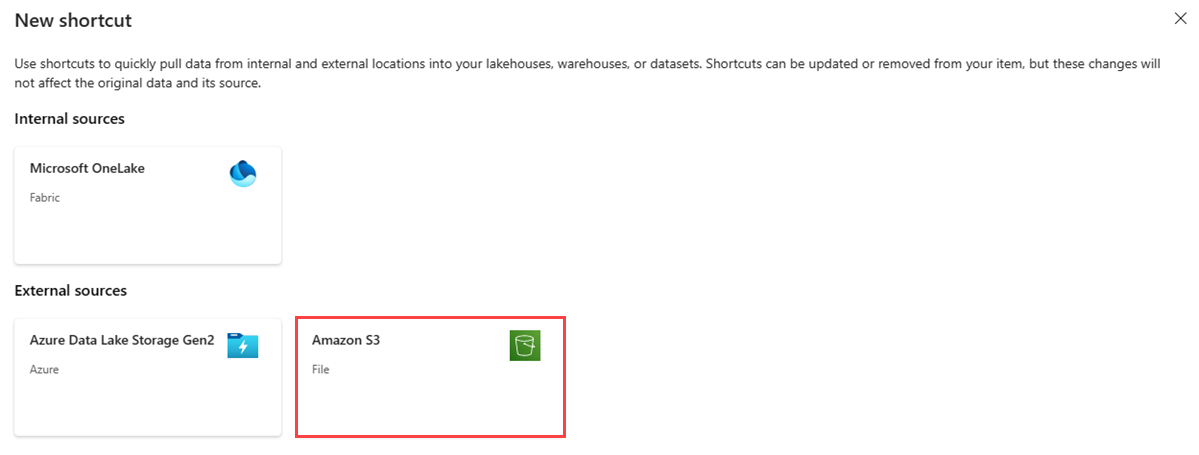
ป้อน การตั้งค่า การเชื่อมต่อตามตารางต่อไปนี้:

| เขตข้อมูล |
คำอธิบาย |
ค่า |
| URL |
สายอักขระการเชื่อมต่อสําหรับบักเก็ต Amazon S3 ของคุณ |
https://รหัสภูมิภาคของ BucketName.s3..amazonaws.com |
| การเชื่อมต่อ |
การเชื่อมต่อที่กําหนดไว้ก่อนหน้านี้สําหรับตําแหน่งที่เก็บที่ระบุจะปรากฏในรายการดรอปดาวน์ ถ้าไม่มีการเชื่อมต่อสร้างการเชื่อมต่อใหม่ |
สร้างการเชื่อมต่อใหม่ |
| ชื่อการเชื่อมต่อ |
ชื่อการเชื่อมต่อ Amazon S3 |
ชื่อสําหรับการเชื่อมต่อของคุณ |
| ชนิดของการรับรองความถูกต้อง |
นโยบายการจัดการข้อมูลเอกลักษณ์และการเข้าถึง (IAM) นโยบายต้องมีสิทธิ์ในการอ่านและรายการ สําหรับข้อมูลเพิ่มเติม ดู ผู้ใช้ IAM |
ขึ้นอยู่กับนโยบายบักเก็ต |
| รหัสคีย์การเข้าถึง |
คีย์ผู้ใช้การจัดการข้อมูลประจําตัวและการเข้าถึง (IAM) สําหรับข้อมูลเพิ่มเติม ให้ดู จัดการคีย์การเข้าถึงสําหรับผู้ใช้ IAM |
คีย์การเข้าถึงของคุณ |
| คีย์การเข้าถึงข้อมูลลับ |
คีย์ลับการจัดการข้อมูลเอกลักษณ์และการเข้าถึง (IAM) |
คีย์ลับของคุณ |
เลือก ถัดไป
เรียกดูตําแหน่งที่ตั้งเป้าหมายสําหรับทางลัด

ถ้าคุณใช้จุดสิ้นสุดส่วนกลางใน URL การเชื่อมต่อ บักเก็ตที่พร้อมใช้งานทั้งหมดของคุณจะปรากฏในมุมมองการนําทางด้านซ้าย ถ้าคุณใช้จุดสิ้นสุดเฉพาะบักเก็ตใน URL การเชื่อมต่อ เฉพาะบักเก็ตที่ระบุและเนื้อหาจะปรากฏในมุมมองการนําทาง
นําทางบัญชีเก็บข้อมูลโดยการเลือกโฟลเดอร์หรือคลิกที่ลูกศรขยายที่อยู่ถัดจากโฟลเดอร์
ในมุมมองนี้ คุณสามารถเลือกสถานที่ของเป้าหมายทางลัดอย่างน้อยหนึ่งแห่ง เลือกตําแหน่งเป้าหมายโดยการคลิกที่กล่องกาเครื่องหมายถัดจากโฟลเดอร์ในมุมมองการนําทางด้านซ้าย
เลือก ถัดไป

หน้าการตรวจสอบอนุญาตให้คุณตรวจสอบการเลือกทั้งหมดของคุณ ที่นี่คุณสามารถดูทางลัดแต่ละรายการที่จะสร้างขึ้น ในคอลัมน์การดําเนินการ คุณสามารถคลิกไอคอนดินสอเพื่อแก้ไขชื่อทางลัดได้ คุณสามารถคลิกไอคอนถังขยะเพื่อลบทางลัดได้
เลือก สร้าง
ฐานข้อมูลจะรีเฟรชโดยอัตโนมัติ ทางลัดจะปรากฏขึ้นภายใต้ทางลัดในแผง Explorer

ทางลัด OneLake ได้ถูกสร้างขึ้นแล้ว ขณะนี้คุณสามารถคิวรีข้อมูลนี้ได้
ข้อมูลคิวรี
เมื่อต้องการคิวรีข้อมูลจากทางลัด OneLake ให้ใช้external_table()ฟังก์ชัน
- ทางด้านขวาสุดของฐานข้อมูลของคุณ ให้เลือก สํารวจข้อมูลของคุณ หน้าต่างจะเปิดขึ้นพร้อมกับคิวรีตัวอย่างที่คุณสามารถเรียกใช้เพื่อดูข้อมูลเริ่มต้นของข้อมูลของคุณ
- แทนที่ตัวแทนชื่อตารางด้วย
external_table('ชื่อ')ทางลัด
- เลือก เรียกใช้ หรือกด Shift + Enter เพื่อเรียกใช้คิวรีที่เลือก

การแมปชนิดข้อมูล
Delta parquet ไปยังการแมปชนิดข้อมูล Eventhouse
ชนิดข้อมูลดั้งเดิมของ Delta จะถูกแมปกับชนิดข้อมูลสเกลาของ Eventhouse โดยใช้กฎต่อไปนี้ สําหรับข้อมูลเพิ่มเติมเกี่ยวกับชนิดข้อมูลอีเวนต์เฮ้าส์ ให้ดู ชนิดข้อมูลสเกลา
| ชนิดเดลต้า |
ชนิดข้อมูลอีเวนต์เฮ้าส์สเกลา |
string |
string |
long |
long |
integer |
int |
short |
int |
byte |
real |
float |
real |
double |
real |
decimal |
decimal |
boolean |
bool |
binary |
string |
date |
datetime |
timestamp_ntz (โดยไม่มีโซนเวลา) |
datetime |
struct |
dynamic |
array |
dynamic |
map |
dynamic |
เนื้อหาที่เกี่ยวข้อง